Интеграция Slack и Asana: как подключить и работать
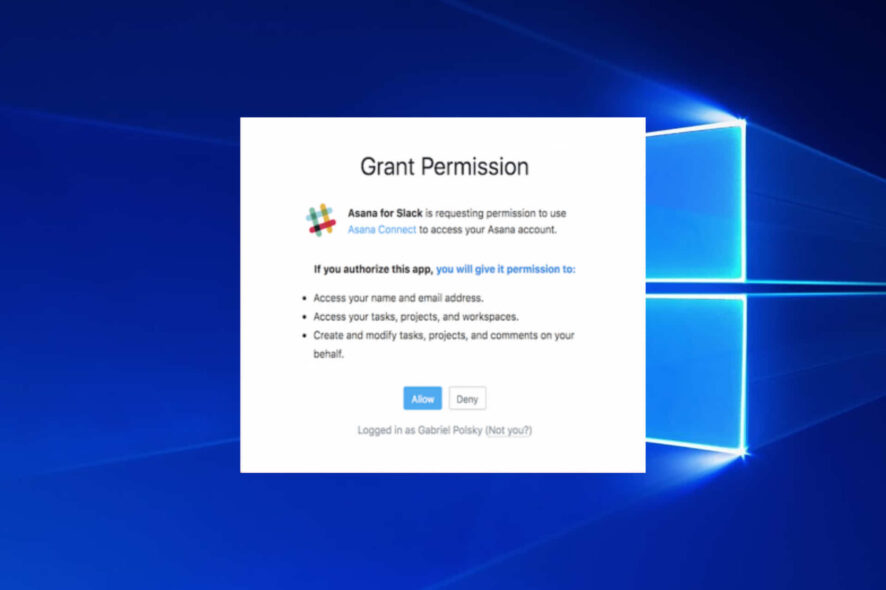
Как подключить Slack к Asana
Ниже два способа установки приложения Asana в Slack. Выберите тот, который удобнее для вас: из каталога приложений на вебе или прямо в приложении Slack.
1. Установка через каталог приложений Slack
- Откройте каталог приложений Slack и найдите приложение Asana.
- Нажмите кнопку Добавить или Add рядом с приложением Asana в каталоге.
- На странице приложения нажмите Добавить в Slack.
- Выберите каналы Slack, в которые Asana будет публиковать уведомления. Чтобы включить личные сообщения, используйте поиск каналов.
- В приложении Slack перейдите в раздел Приложения на левой боковой панели и нажмите Asana.
- В поле ввода сообщений введите команду /asana и нажмите Enter.
- Нажмите Подключить Asana к Slack чтобы предоставить необходимые разрешения.
- В окне разрешений нажмите Разрешить чтобы связать аккаунты.
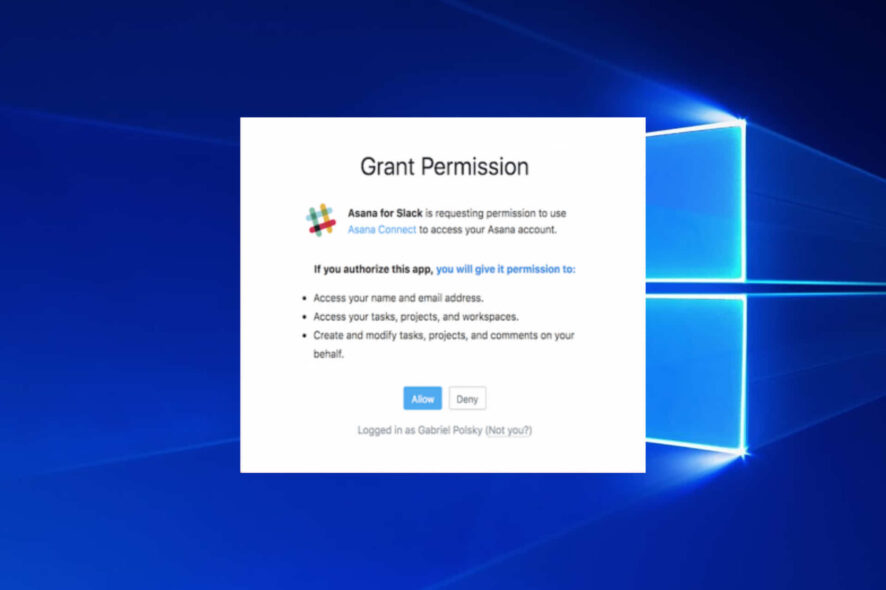
ALT: Скриншот установки приложения Asana в Slack через каталог приложений
Важно: для установки вам нужны права администратора в рабочем пространстве Slack или разрешение от администратора для установки приложений.
2. Установка из приложения Slack
- Запустите приложение Slack на компьютере или в браузере.
- Нажмите «Еще» в левом меню и выберите раздел Приложения.
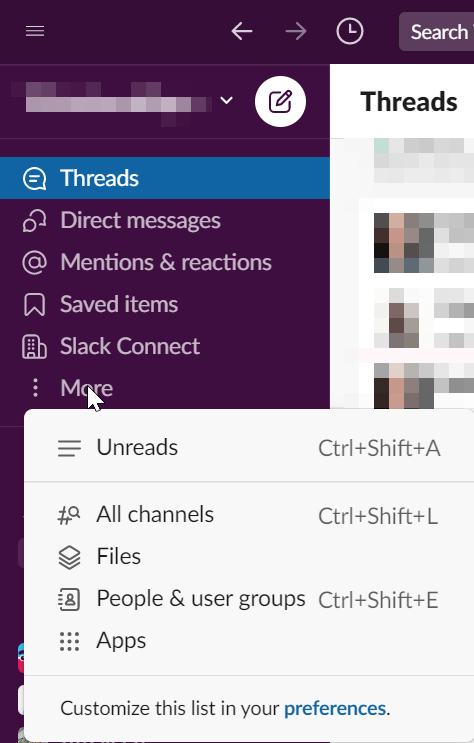
ALT: Меню Slack с выделенным пунктом Приложения в левой боковой панели
- В строке поиска найдите Asana и нажмите Добавить рядом с приложением.
- На открывшейся странице нажмите Добавить в Slack.
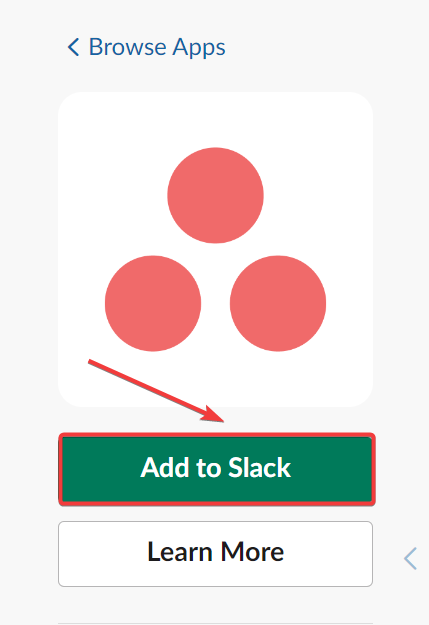
ALT: Кнопка Добавить в Slack на странице приложения Asana
- Подтвердите разрешения, нажав Разрешить дважды, если потребуется.
- Введите /asana в любом поле сообщений и следуйте подсказкам для входа в Asana и связывания аккаунтов.
Примечание: установка доступна и для бесплатных, и для платных тарифов Asana, но некоторые функции могут требовать платного плана.
Как использовать Asana внутри Slack
После подключения вы сможете создавать задачи, конвертировать сообщения в задачи, настраивать уведомления и выполнять действия над задачами прямо из Slack.
1. Создать новую задачу Asana из Slack
- Введите команду /asana create и нажмите Enter.
- Откроется диалоговое окно для создания задачи.
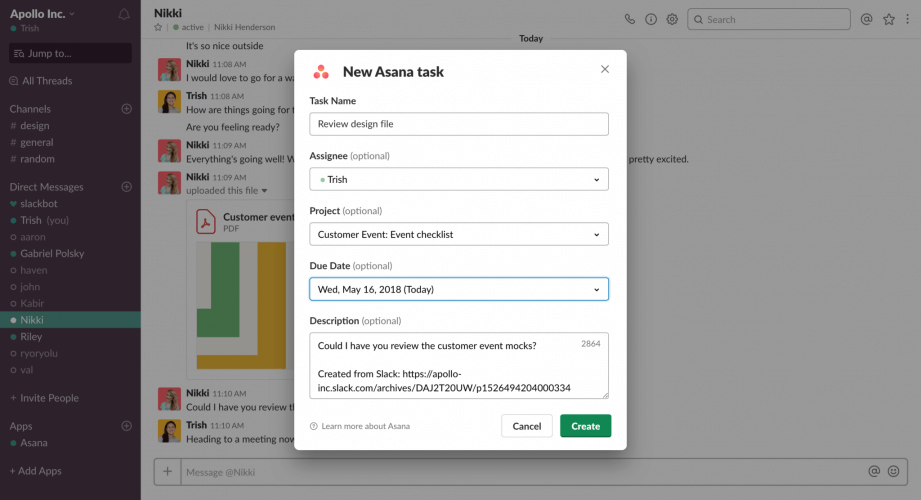
ALT: Диалоговое окно в Slack для создания новой задачи Asana с полями Название, Описание и Проект
- Заполните поля: название, описание, назначенный исполнитель и срок.
- Нажмите Создать чтобы создать задачу в выбранном проекте Asana.
2. Превратить сообщение Slack в задачу Asana
- Наведите курсор на сообщение в канале или в личном чате.
- Нажмите кнопку «Ещё действий» (три точки) рядом с сообщением.
- В меню выберите пункт Создать задачу Asana.
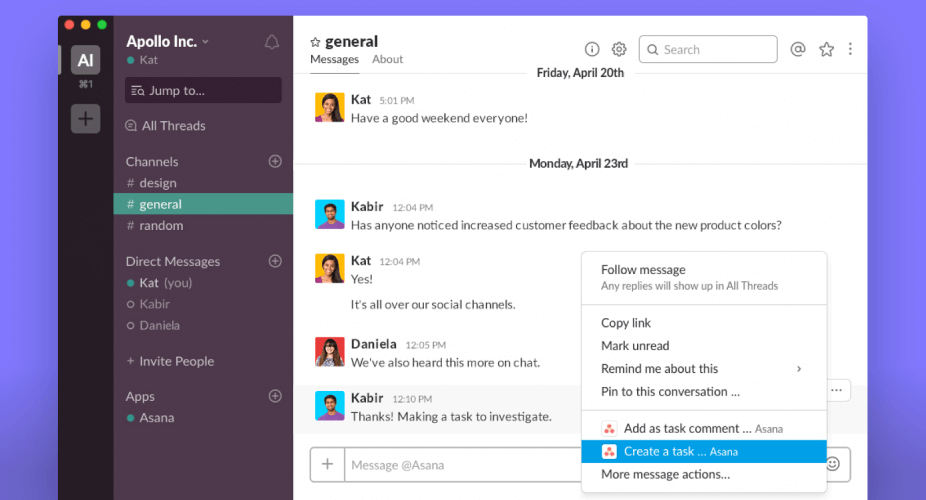
ALT: Меню дополнительный действий сообщения Slack с пунктом Создать задачу Asana
- В появившемся окне укажите проект, исполнителя и срок, затем подтвердите создание.
3. Подключить проект Asana к каналу Slack (уведомления)
- В нужном канале введите команду /asana link и нажмите Enter.
- Выберите проект Asana, уведомления которого будут приходить в этот канал.
- Настройте типы событий, которые должны появляться в канале: новые задачи, комментарии, изменения срока и т. п.
4. Действия над задачами из уведомлений
В уведомлениях Asana в Slack доступно меню «Ещё действий», где можно:
- отметить задачу как выполненную
- изменить срок
- добавить задачу в проект
- открыть задачу в Asana
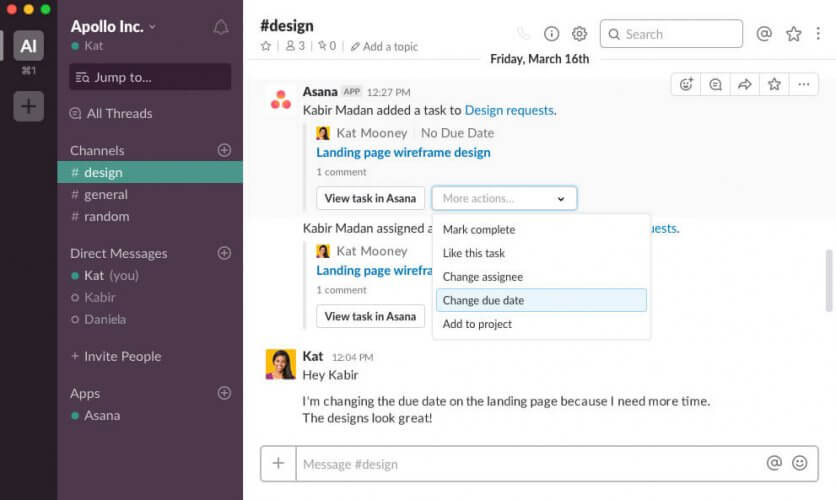
ALT: Уведомление Asana в канале Slack с раскрывающимся меню действий (отметить как выполненную, изменить срок и т. п.)
Быстрые команды и шпаргалка
- /asana create — создать задачу
- /asana link — связать проект с каналом
- /asana disconnect — отключить интеграцию для канала
- /asana help — помощь и справка по командам
- В меню сообщения: Ещё действий → Создать задачу Asana
Совет: используйте шаблоны задач в Asana, чтобы при создании из Slack сохранялась структура полей.
Чек-листы по ролям
Администратор Slack
- проверить права установки приложений
- разрешить доступ приложениям в настройках безопасности
- документировать, какие проекты связаны с какими каналами
Руководитель проекта
- определить список проектов для интеграции
- согласовать типы уведомлений (только важные события)
- обучить команду правилам создания задач из Slack
Участник команды
- научиться превращать сообщения в задачи
- добавлять контекст и дедлайны при создании
- проверять уведомления и действовать из меню задач
Мини-методология для работы с задачами из Slack
- При создании задачи указывайте краткое однозначное название.
- В описании добавляйте ссылку на важные ресурсы и чек-лист действий.
- Присваивайте исполнителя и разумный срок сразу при создании.
- Используйте теги или поля проекта для фильтрации внутри Asana.
Решение, какой способ уведомлений выбрать
flowchart TD
A[Нужно ли массовое оповещение команды?] -->|Да| B[Связать проект с каналом]
A -->|Нет| C[Отправлять задачи лично]
B --> D[Настроить только важные события]
C --> E[Создавать задачи из сообщений]Критерии приёмки
- После подключения команда может создать задачу командой /asana create
- Сообщение можно конвертировать в задачу через меню сообщения
- Проект корректно публикует уведомления в выбранный канал
- Участники получают уведомления и могут выполнять действия в меню уведомления
Безопасность и права доступа
- Приложение получает ограниченные разрешения для создания задач и публикации уведомлений.
- Администратор Slack должен проверять список установленных приложений и их права.
- В корпоративных средах рассмотрите применение политик установки приложений и аудит логов.
Часто задаваемые вопросы
Можно ли подключить несколько проектов Asana к одному каналу?
Да. Вы можете связать один канал с несколькими проектами и настроить фильтры уведомлений для каждого проекта.
Появляются ли личные задачи в публичных каналах?
Нет. Личные задачи видны только в Asana и тем, кому они назначены. В каналы публикуются только те события, которые вы разрешили при настройке уведомлений.
Глоссарий
- Asana — облачное приложение для управления задачами и проектами.
- Slack — корпоративный мессенджер для командной коммуникации.
- Канал — общий чат в Slack для команды или темы.
- Проект — набор задач в Asana, объединённых по цели.
- Задача — единичная рабочая единица в Asana.
Советы по устранению неполадок
- Если команды /asana не работают, перезапустите Slack и проверьте подключение приложения в разделе Приложения.
- Если не приходят уведомления, проверьте, связаны ли проекты с правильным каналом и включены ли типы событий.
- При ошибках авторизации выйдите и войдите в Asana через Slack заново.
Итог и следующие шаги
Интеграция Asana и Slack ускоряет передачу задач из общения в управление работой. Начните с малого: подключите один проект к одному каналу, отработайте правила создания задач и только затем масштабируйте. Используйте чек-листы по ролям и мини-методологию для согласованной работы.
Если остались вопросы или предложения, опишите их в комментариях под статьёй или проверьте справку Asana и Slack.
Похожие материалы

Как выбрать несколько файлов на Mac — 4 способа
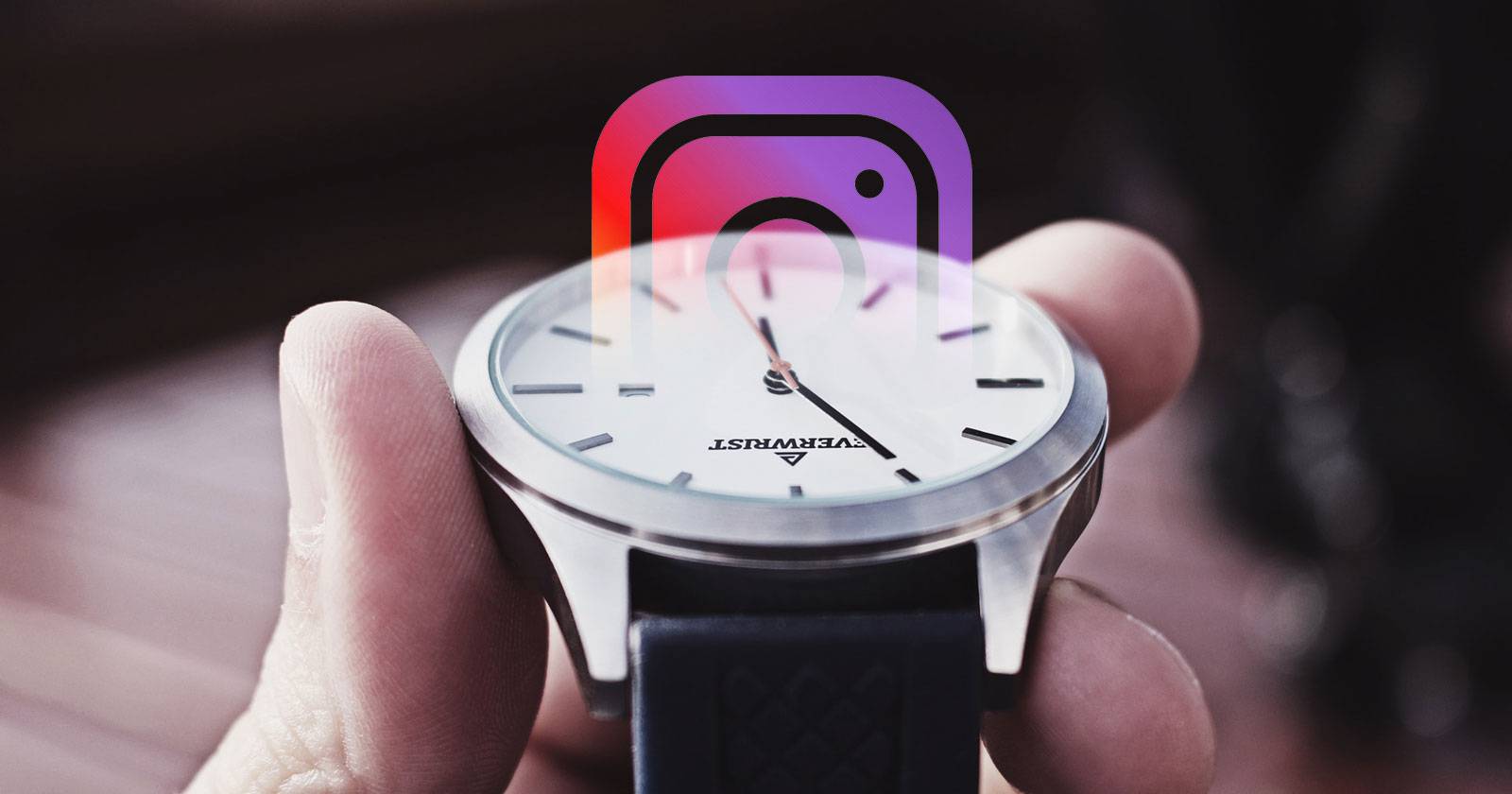
Как запланировать публикации в Instagram
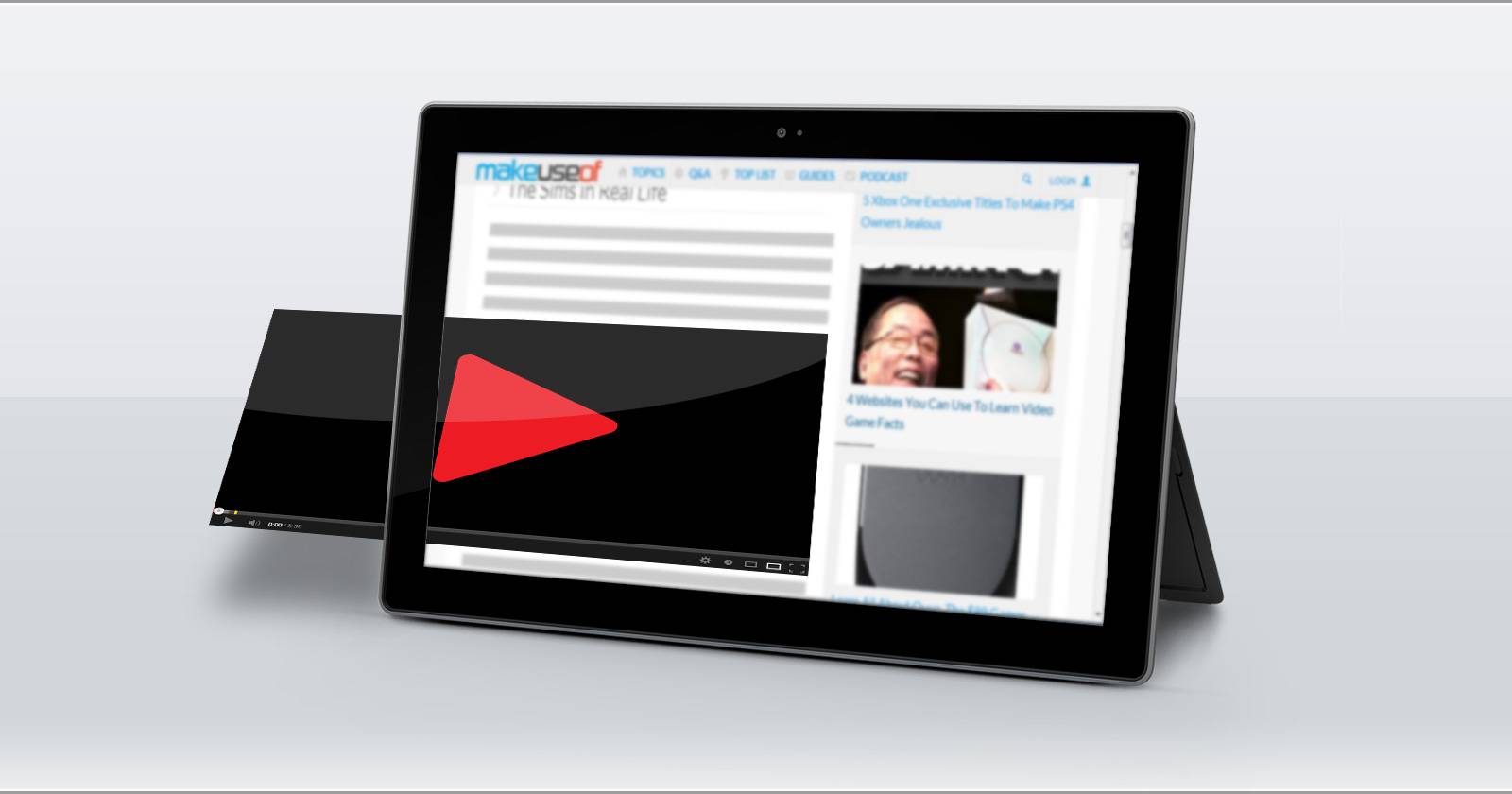
Как увидеть, где встроили ваши видео и работать с YouTube Analytics

Как смотреть видео в VR: Oculus, Rift, Vive, Gear, Daydream
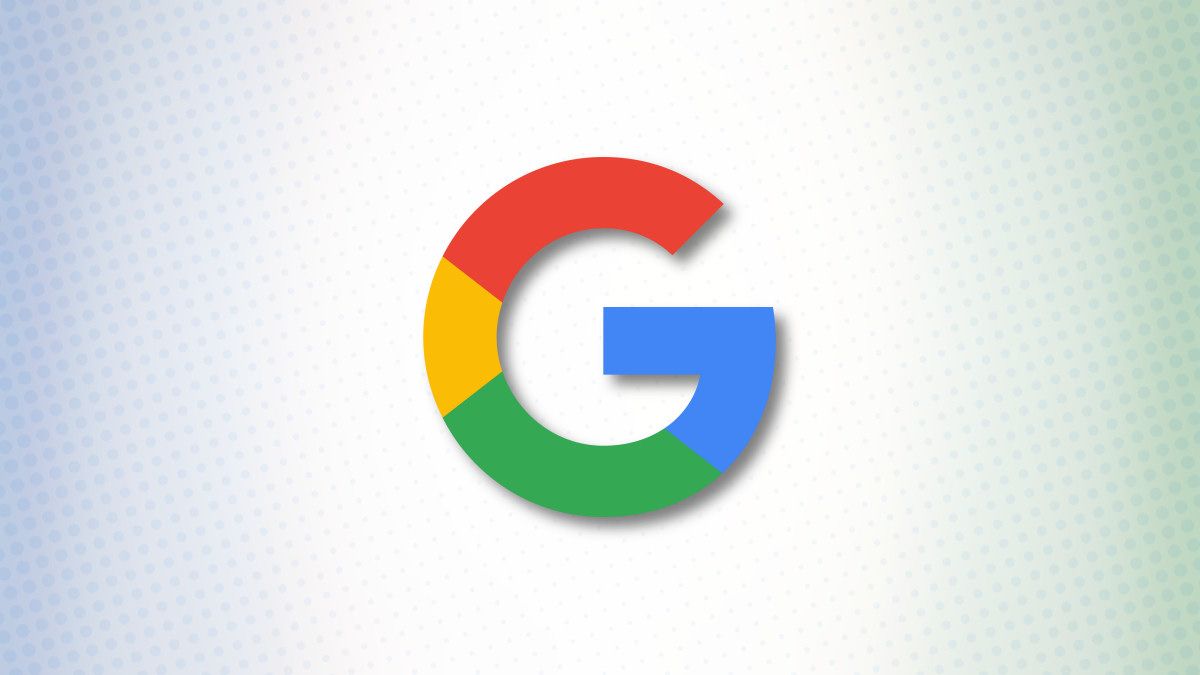
Как сохранить изображения из Google Images
